與安卓系統相比,iOS系統對應用的限制更多。所以一款好用的iPhone錄影程式相對於安卓螢幕錄影軟體來講,在資源尋找方面難度就會大大增加。近期收到不少小夥伴留言中都提到這部分需求,本期特為大家整理一些好用的iPhone錄影軟體。

Apowersoft蘋果螢幕錄影王
首先為大家介紹的這款蘋果螢幕錄影王螢幕錄影軟體是一款可以跨平臺使用的免費iOS手機螢幕錄影軟體, Windows和Mac系統都可以使用。區別於一般的螢幕錄影軟體的是,使用者無需越獄,就可以直接使用,並且錄製出來的影片超清、無浮水印。為便於之前沒有用過螢幕錄影軟體的小夥伴們輕鬆上手,就給大家詳細的介紹一下操作步驟:
- 首先,進入Apowersoft蘋果螢幕錄影王官網,點擊螢幕中間的「下載桌上版本」將軟體在電腦中安裝、運行。
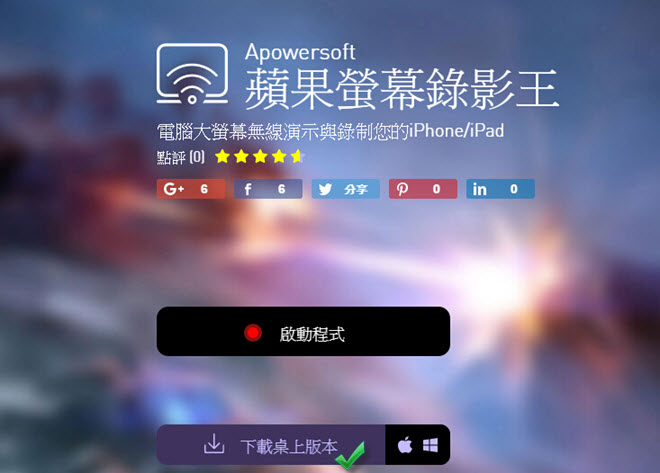
- 將iPhone與電腦連接同一個Wi-Fi後,在手機的主螢幕中從下向上滑動,在功能表右下角點一下AirPlay,點擊想要鏡像的電腦名稱,並向右滑動按鈕以開啟鏡像輸出功能後,iPhone/iPad螢幕就成功的同步到電腦中了。
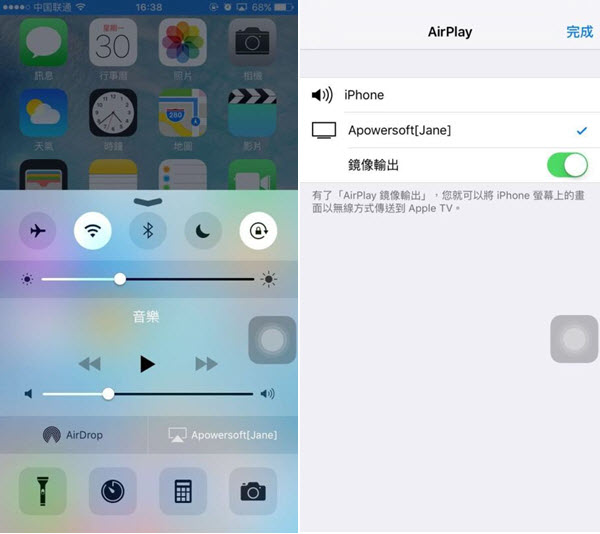
- 運行想要錄製螢幕的APP或遊戲,待畫面載入完畢後,點擊最左上角紅色按鍵,開啟iPhone螢幕錄影進程。再次點擊該按鍵,螢幕錄影活動就結束了,錄製好的內容會自動保存在設置的硬碟資料夾中。
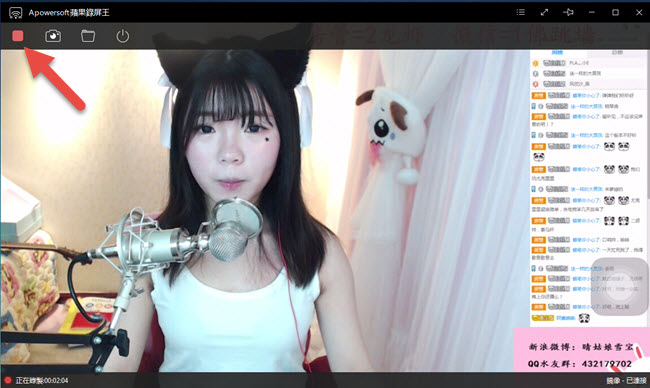
特色功能:
- 無需越獄免費使用,錄製影片無浮水印
- iOS 8及以上可使用,支援iOS 10 Beta螢幕錄製
- 多種影片輸出格式,支援輸出GIF格式
- 系統、麥克風聲音均可錄製,音畫同步
- 除螢幕錄影功能,還可以進行iPhone/iPad同螢幕演示
iTools
在使用前,首先需要在電腦中安裝好iTools,然後點擊最右側的工具箱>設備管理後,下載安裝蘋果螢幕錄影大師外掛程式,安裝完成之後就可以直接使用了。與前一款軟體相同,iTools也是通過讓手機與電腦連接同一個網路並開啟AirPlay,將iPhone螢幕鏡像到電腦中進行螢幕錄影的。
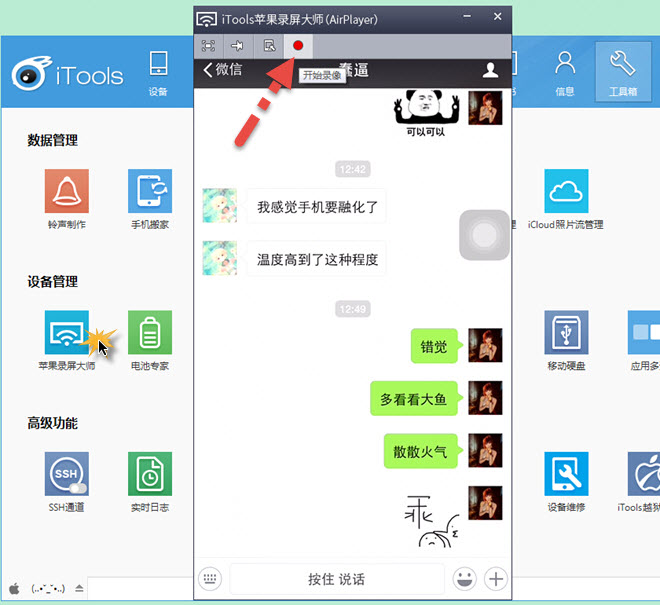
在iOS 9系統中,以上兩款iPhone錄影程式表現持平,無論連接的便捷性還是穩定性都非常給力,不過在iOS 8手機上的回饋來看,還是Apowersoft蘋果螢幕錄影王表現更優越一些,介面切換比iTools更流暢,在AirPlay的搜尋方面來看,也更快捷一些。
特色功能:
- 使用者可以根據iOS版本進入不同的同螢幕選區
- 增加置頂選項,便於iOS設備螢幕錄影進程穩定
- iTools其他附加功能較多,應用下載、多媒體檔管理等
Vidyo Recorder Pro
它是一款不需要越獄就可以直接錄製iPhone螢幕畫面的APP。剛上架時,國內的Apple ID是無法下載的,需要北美的帳號才能夠搜索到。近期使用國內ID查看APP Store中竟然看見Vidyo Recorder Pro上架了,售價為18RMB。它不僅能夠錄製iphone螢幕畫面,還可以隨意切換前後攝像頭及系統和麥克風聲音。錄製完成後,在照片流中找到影片,然後將音訊混入就OK了。
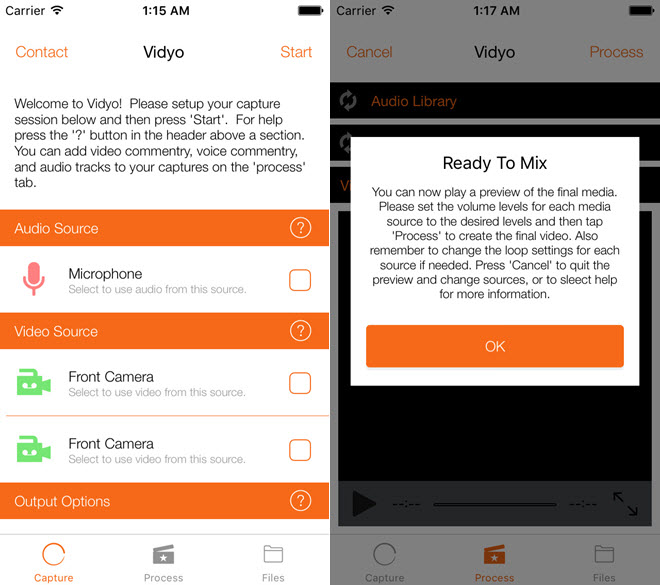
不過這款軟體沒有做中文介面,所有的操作Tab使用的都是英語,這可能會給部分使用者的使用帶來不便。此外,Vidyo 比較適合iOS 9及以上的系統使用,系統較低的使用者建議升級之後再使用。
特色功能:
- 無需越獄,iOS 9及以上可以使用
- 多種影片清晰度選擇:1080P、720P、360P
- 支持FTP選擇,最高可設置60FPS
- 支援音訊檔截取及音訊播放速度調節
AirShou
Airshou與其他幾款應用比起來就稍顯複雜一些。它是Should直播平臺的附屬應用,大家需要利用iOS企業版證書簽名方式,讓應用繞過App Store將應用安裝到iPhone上,並且需要完成帳號註冊才可以使用。
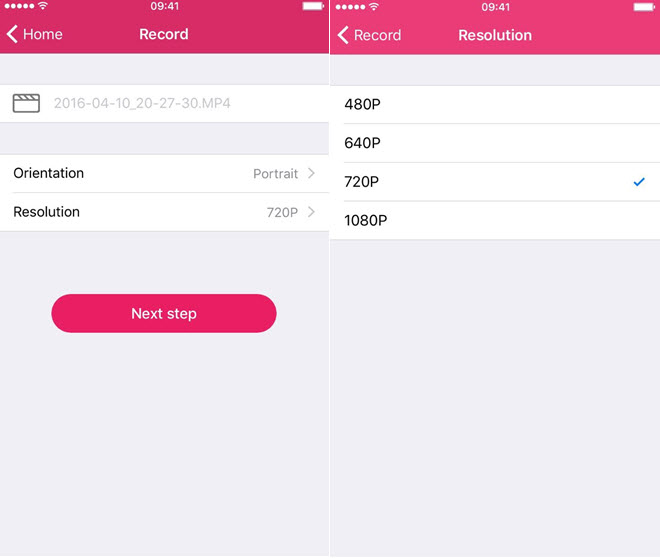
在手機上滑調出控制中心,打開 AirPlay 選項選擇 AirShou 後開啟「Mirroring」開關以開始錄製螢幕。當你看到系統狀態列變為藍色,即 AirPlay 開始運行時,就表示螢幕錄製開始了。
特色功能:
- 允許使用者調節影片錄製清晰度
- 錄完影片可以直接進行外部分享
好啦,這就是本次為大家介紹的iOS手機螢幕錄影軟體!直接錄製螢幕的APP一方面是收費的,一方面也很容易從APP Store下架。所以一般的用戶用Apowersoft蘋果錄影王和iTools就足夠啦!

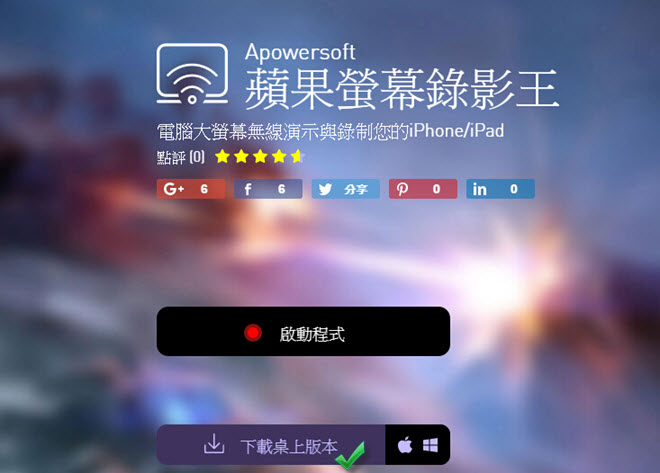
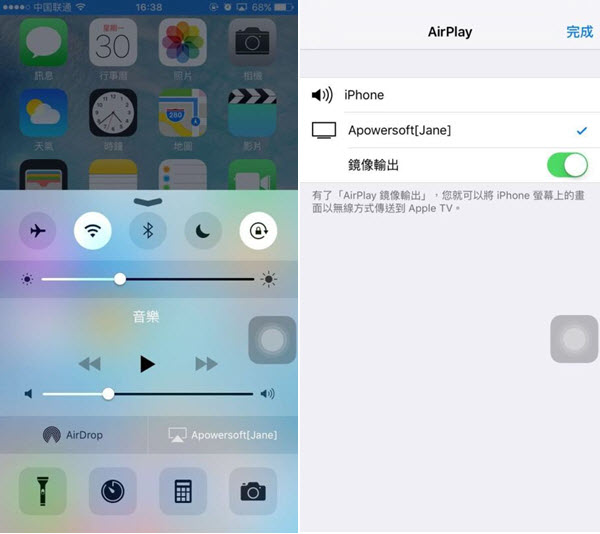
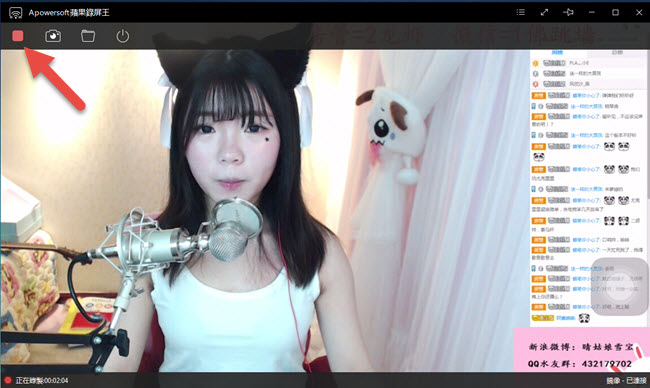

我要評論